
win10 システムは非常に使いやすく、高度なインテリジェントなシステムです。その強力な互換性により、通常の使用ではシステムに基本的に問題はありません。しかし、win10 システムを使い続けると、時々、システム Win10 起動時のブルー スクリーン終了コード SystemServiceException の問題も発生します。今日は、Win10 起動時のブルー スクリーン終了コード SystemServiceException の解決策をエディターが提供します。必要な場合は、すぐにダウンロードしてください。

方法 1:
1. Windows キー R を使用してファイル名を指定して実行を開き、「control. exe "を選択し、図
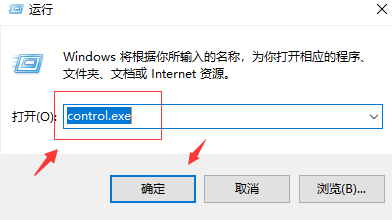
に示すように [OK] をクリックします。図
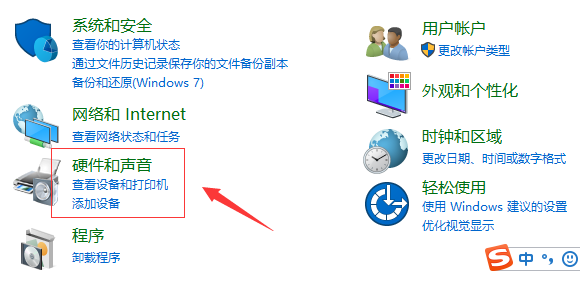 # に示すように、[ハードウェアとサウンド] を選択します。
# に示すように、[ハードウェアとサウンド] を選択します。
# 3. 図に示すように、[電源オプション] の下にある [電源ボタンの動作を変更する] をクリックします。
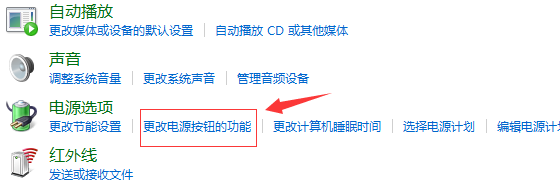
#4. [設定を変更する] をクリックします。
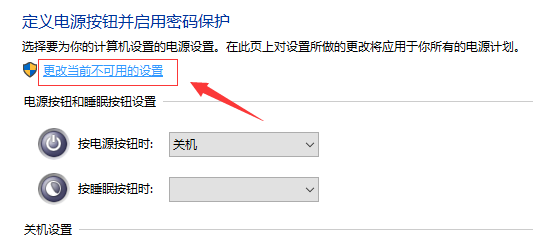
5 の図に示すように、現在利用できません。シャットダウン設定で「高速スタートアップを有効にする (推奨)」のチェックを外し、変更を保存してコントロール パネルを終了します。 。
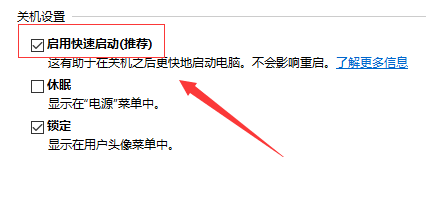
方法 2:
1. コンピュータを再起動し、F8 キーを押してセーフ モードまたは PE
2. マイ コンピュータを開きます。左上をクリックして確認します;
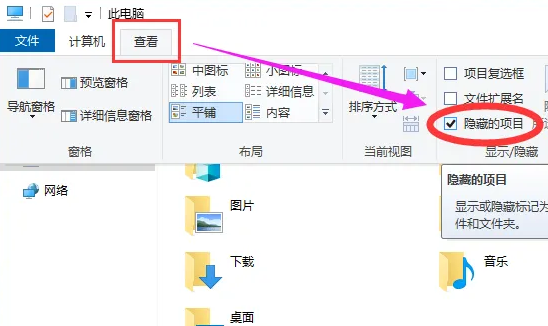
3. C:\Windows\System32\drivers\wd および C:\ProgramData\Microsoft\WindowsDefender\Platform\4.18.2003.4- 0 \Drivers で WdFilter.sys を見つけて削除します;
4. コンピュータを再起動します。
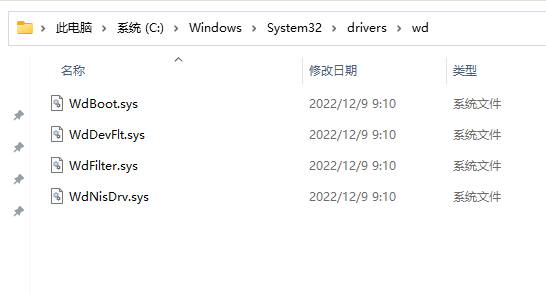
以上がWin10 ブルー スクリーン エラー: システム サービス例外の詳細内容です。詳細については、PHP 中国語 Web サイトの他の関連記事を参照してください。